বিষয়বস্তুৰ তালিকা
আপোনাৰ দ্ৰুত উত্তৰ:
স্নেপচ্যাটত আপোনাৰ ওচৰৰ মানুহ বিচাৰিবলৈ আপুনি “স্নেপ মেপ” লৈ যাব লাগিব আৰু “স্নেপ মেপ”লৈ যাবলৈ স্নেপচ্যাট এপটো খুলিব লাগিব, আৰু কেমেৰাৰ পৰ্দাত, তলৰ বাওঁফালৰ চুকত, “মেপ” আইকনত টেপ কৰক। আপুনি “স্নেপ মেপ”ত উপনীত হ’ব।
তাৰ পিছত, মেপত, জুম ইন কৰক আৰু আপোনাৰ অৱস্থান বিচাৰি উলিয়াওক, আৰু আপুনি মানুহ বিচাৰিব বিচৰা বিশেষ অঞ্চলটোত টেপ কৰক।
আপুনি তাত Map ত নীলা পোহৰ দেখিব, যেতিয়া আপুনি যিকোনো এটাত টেপ কৰিব, কাহিনীটো পৰ্দাত দেখা যাব।
এইবোৰ হৈছে আপোনাৰ অৱস্থানৰ ওচৰত থকা লোক আৰু তেওঁলোকৰ অৱস্থানৰ সৈতে তেওঁলোকৰ কাহিনীও দৃশ্যমান।
Snapchat Users Near Me FINDER:
ওচৰৰ মানুহ অপেক্ষা কৰক, ই কাম কৰি আছে!...🔴 কেনেকৈ ব্যৱহাৰ কৰিব:
পদক্ষেপ 1: আপোনাৰ ব্ৰাউজাৰ খোলক আৰু ওচৰৰ স্নেপচ্যাট ব্যৱহাৰকাৰীসকললৈ যাওক Me Finder tool.
Step 2: আপুনি ওচৰত বিচাৰিব বিচৰা ব্যক্তিজনৰ Snapchat username টাইপ কৰক।
Step 3: প্ৰৱেশ কৰাৰ পিছত ব্যৱহাৰকাৰীৰ নাম, 'নিকটতম মানুহ' বুটামত ক্লিক কৰক।
পদক্ষেপ 4: তাৰ পিছত সঁজুলিটোৱে আপোনাৰ অৱস্থানৰ ওচৰত থকা যিকোনো স্নেপচ্যাট ব্যৱহাৰকাৰীক সন্ধান কৰিব।
যদি... সঁজুলিয়ে ওচৰৰ যিকোনো লোকক বিচাৰি পায়, ই আপোনাক তেওঁলোকৰ স্নেপচ্যাট ব্যৱহাৰকাৰীৰ নাম, প্ৰদৰ্শনৰ নাম, আৰু অৱস্থানৰ বিৱৰণ দেখুৱাব।
মোৰ ওচৰৰ মানুহক স্নেপচ্যাটত কেনেকৈ বিচাৰিব:
দিনে-দিনৰ দৰে জীৱন, গুগল মেপে ওচৰৰ মানুহৰ অৱস্থান বিচাৰি উলিয়াবলৈ সহায় কৰে, একেদৰে, “স্নেপ মেপে” আপোনাক স্নেপচ্যাটত আপোনাৰ ওচৰৰ মানুহ বিচাৰি উলিয়াবলৈ সহায় কৰিব। সৈতেএইটো, আপুনি আপোনাৰ বন্ধু বা আপোনাৰ ওচৰৰ মানুহক বিচাৰি পাব পাৰে আৰু তেওঁলোকক স্নেপচ্যাটত বন্ধু হিচাপে যোগ কৰিব পাৰে।
এতিয়া, এই বিষয়ে বিতংভাৱে আলোচনা কৰোঁ আহক। স্নেপ মেপৰ জৰিয়তে স্নেপচ্যাটত ওচৰৰ মানুহ বিচাৰি উলিওৱাৰ পদক্ষেপসমূহ ইয়াত উল্লেখ কৰা হৈছে:
See_also: Snapchat বয়স পৰীক্ষক – একাউণ্ট কেতিয়া সৃষ্টি কৰা হৈছিল পৰীক্ষা কৰকপদক্ষেপ ১: স্নেপচ্যাট খোলক আৰু স্থানত ক্লিক কৰক
আপোনাৰ মোবাইলত স্নেপচ্যাট এপটো খোলাৰ পৰা আৰম্ভ কৰক ডিভাইচ. এপটো খোলাৰ পিছত যদি আপুনি আপোনাৰ স্নেপচ্যাট একাউণ্টত লগ ইন কৰা নাই, তেন্তে, প্ৰথমে, আপোনাৰ একাউণ্টত লগ ইন কৰিবলৈ আপোনাৰ ব্যৱহাৰকাৰীৰ নাম আৰু পাছৱৰ্ড দিয়ক।
লগ ইন কৰাৰ সময়ত পৰ্দাত প্ৰথমে আহিব ‘কেমেৰা’। এই কেমেৰা স্ক্ৰীণখন আপোনাৰ একাউণ্টৰ ‘হোম’ স্ক্ৰীণ।
তাত, কেমেৰাৰ পৰ্দাত, তলত চাওক, আৰু আপুনি একেৰাহে কিছুমান বিকল্প দেখিব, যেনে চেট আইকন, বন্ধুৰ আইকন, স্পটলাইট আইকন আদি, য'ত আছে, “Location” আইকন , হোম স্ক্ৰীণৰ একেবাৰে বাওঁফালৰ চুকত।
এতিয়া, 'স্নেপ মেপ' টেবলৈ যাবলৈ, “Location” আইকনত ক্লিক কৰক আৰু আপুনি তাত উপস্থিত হ'ব।
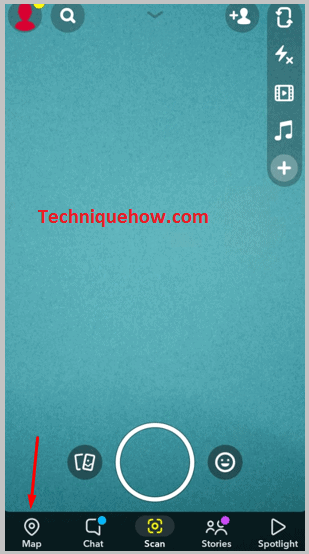
পদক্ষেপ ২: আপোনাৰ অঞ্চলটো বিচাৰি উলিয়াওক মেপ কৰক আৰু ইয়াত ক্লিক কৰক
“Location” আইকনে আপোনাক “Snap Map” টেবলৈ লৈ যাব। এতিয়া, আপুনি যি কৰিব লাগিব, মানচিত্ৰত নিজকে বিচাৰি উলিয়াওক। মেপটো জুম কৰিলে আপোনাৰ “বিটমোজি” দেখা পাব, অৰ্থাৎ “মই” বুলি উল্লেখ কৰা প্ৰফাইল ছবিখন।
পৰ্দাত আপোনাৰ আঙুলি বাওঁফালে সোঁফালে স্লাইড কৰক, এটা স্পষ্ট দৃশ্যৰ বাবে জুম ইন কৰক, আৰু নিজকে মেপত বিচাৰি পাওক। আপোনাৰ bitmoji (Profile ছবি)ৰ চাৰিওফালে, আপুনি bitmoji চাবআপোনাৰ বন্ধুসকলো।
মেপটো জুম কৰিলে, অলপ বেছিকৈ, আপুনি আপোনাৰ চাৰিওফালে, স্নেপ মেপত নীলা বৃত্তৰ পোহৰ দেখিব।
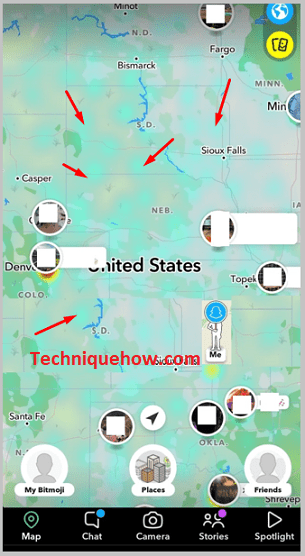
স্তৰ ৩: নীলা-বৃত্তত টেপ কৰক light
ইয়াৰ পিছত, আপোনাৰ ওচৰৰ নীলা বৃত্তৰ লাইটটোত টেপ কৰক, আৰু কাহিনীটো দেখা যাব। সহজতে, নীলা লাইটটোত টিপক, আৰু স্বয়ংক্ৰিয়ভাৱে গল্পবোৰ দেখা যাব, এটাৰ পিছত এটাকৈ। এইটো আপোনাৰ ওচৰত উপস্থিত থকা লোকসকলৰ কাহিনী।
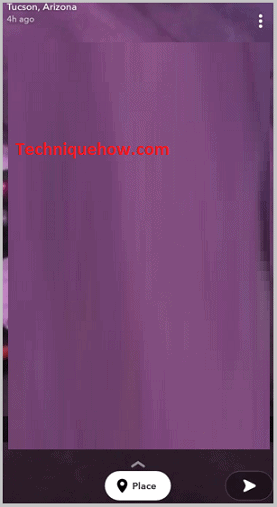
চতুৰ্থ পদক্ষেপ: সেইবোৰ আপোনাৰ স্থানৰ আটাইতকৈ ওচৰৰ মানুহ
যিসকল লোকৰ কাহিনী আপুনি কৰিব যোৱা ২৪ ঘণ্টাত সেই স্থানলৈ যোৱাসকল। এইদৰে সেই স্থানৰ ওচৰৰ বা আপোনাৰ স্থানৰ ওচৰৰ মানুহ সেইসকল।
See_also: পুৰণি ফোন অবিহনে গুগল প্ৰমাণীকৰণ পুনৰুদ্ধাৰ কৰক – পুনৰুদ্ধাৰআমোদজনক কথাটো হ’ল, কাহিনীটোত থকা ব্যক্তিজনৰ নাম জানিব পাৰে, অৰ্থাৎ আপোনাৰ কোনজন বন্ধু আপোনাৰ স্থান বা সেই স্থানৰ ওচৰত আছে সেইটো বিচাৰি উলিয়াব পাৰে। আপুনি গল্পটোত নামটো পাব, ওপৰৰ বাওঁফালৰ চুকত, অঞ্চলটোৰ অৱস্থানৰ তলত।
এনেদৰে আপুনি আপোনাৰ ওচৰৰ বা আপোনাৰ ওচৰৰ কোনো স্থানত থকা মানুহক বিচাৰি উলিয়াই বন্ধু হিচাপে যোগ কৰিব পাৰে .
সঘনাই সোধা প্ৰশ্ন:
1. স্নেপচ্যাটত কাৰোবাক কেনেকৈ বিচাৰিব?
স্নেপচ্যাটত কাৰোবাক বিচাৰিবলৈ “বন্ধু যোগ কৰক” পৃষ্ঠালৈ গৈ আপুনি বিচৰা ব্যক্তিজনক বিচাৰি উলিয়াওক।
এতিয়া “বন্ধু যোগ কৰক” পৃষ্ঠাৰ তলত কাৰোবাক বিচাৰিবলৈ দুটা বিকল্প আছে। প্ৰথমতে, যদি সেই কোনোবা আপোনাৰবন্ধু বা আপোনাৰ যোগাযোগত আছে, তাৰ পিছত, তালিকাখন স্ক্ৰল কৰক, “দ্ৰুত যোগ কৰক”ৰ অন্তৰ্গত আৰু তেওঁলোকক বিচাৰি উলিয়াওক।
যোগ কৰিবলৈ সন্মুখৰ “+Add” বুটামটোত ক্লিক কৰক। দ্বিতীয়তে, পৃষ্ঠাৰ ওপৰত “Search” বাৰ দেখা পাব। ইয়াত টেপ কৰক আৰু সেই ব্যক্তিজনৰ ব্যৱহাৰকাৰীৰ নাম টাইপ কৰক। ফলাফলৰ পৰা ব্যক্তিজনক বিচাৰি উলিয়াওক আৰু যোগ কৰিবলৈ তেওঁলোকৰ ব্যৱহাৰকাৰী নামত ক্লিক কৰক আৰু তাৰ পিছত “+Add” কৰক। <৩><১৩><১>২. স্নেপচ্যাট কুইক এড স্থানৰ ওপৰত ভিত্তি কৰি কৰা হৈছেনে?
নাই। Snapchat’s ‘Quick Add’ তালিকা সদায় স্থানৰ ওপৰত ভিত্তি কৰি নহয়। ই মূলতঃ আপোনাৰ যোগাযোগৰ মানুহ আৰু আপোনাৰ পাৰস্পৰিক বন্ধুৰ ওপৰত ভিত্তি কৰি কৰা হয়।
‘দ্ৰুত যোগ’ৰ অধীনত কেৱল সেই ব্যৱহাৰকাৰীৰ নামহে ওলাব যাৰ ফোন নম্বৰ আপোনাৰ যোগাযোগ বহীত সংৰক্ষণ কৰা হৈছে আৰু যি আপোনাৰ বন্ধুৰ বন্ধু, অৰ্থাৎ, পাৰস্পৰিক বন্ধু।
কিন্তু যদি দুজন মানুহ একে স্থানতে থাকে, প্ৰত্যেকৰে ওচৰত একেলগে থাকে, তেন্তে তেওঁলোকৰ পৰামৰ্শ ‘দ্ৰুত যোগ’ তালিকাত দেখা দিব পাৰে।
৩. মই কিয় স্নেপচ্যাটত কাৰোবাক দ্ৰুত যোগ কৰিব নোৱাৰো?
আপুনি যিজন ব্যক্তিয়ে আপোনাক তেওঁৰ স্নেপচ্যাট একাউণ্টৰ পৰা ব্লক কৰিছে তেওঁক যোগ কৰিব পাৰে। যদিও আপোনাৰ যোগাযোগ বহীত সংৰক্ষণ কৰা হৈছে বা আপোনাৰ পাৰস্পৰিক বন্ধু, তথাপিও যদি ব্যক্তিজনে আপোনাক ব্লক কৰিছে, তেন্তে আপুনি তেওঁলোকক ‘দ্ৰুত যোগ’ৰ পৰা বন্ধু হিচাপে যোগ কৰিব নোৱাৰে। <৩><৪><৫>
